宽带连接如何创建?
Windows 8是美国微软开发的新一代操作系统,Windows 8共有4个发行版本,分别面向不同用户和设备。于2012年10月26日发布。微软在Windows 8操作系统上对界面做了相当大的调整。取消了经典主题以及Windows 7和Vista的Aero效果,加入了ModernUI,和Windows传统界面并存。截止至2017年3月26日,Windows 8全球市场份额已达到2.51%。
系统教程9月4日讯 现在用的人越来越多,宽带连接是一种相对的描述方式,是描述续号或者电子线路包含或者同时处理较宽的频率范围,频率范围越大,频宽越高。那创建宽带连接,又有多少人知道?下面,小编给大家带来了宽带连接创建的图文。
电脑安装上系统后,一般都是采取拨号上网,直接点击宽带连接即可。但是有些用户说桌面没看到宽带连接图标,怎么办呢?我们可以创建一个新的宽带连接,那么该怎么操作呢?下面,小编给大伙演示宽带连接的创建流程。
宽带连接如何创建
在桌面上的网络这个图标上点右键再点击【属性】
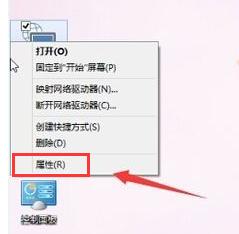
网络连接系统软件图解1
进入网络和共享中心后,点击【设置新的连接或网络】
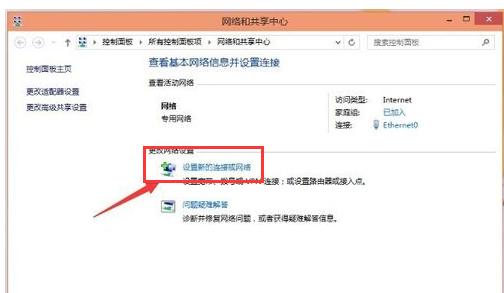
网络连接系统软件图解2
选择一个连接选项,选择【连接到Internet】再点击【下一步】
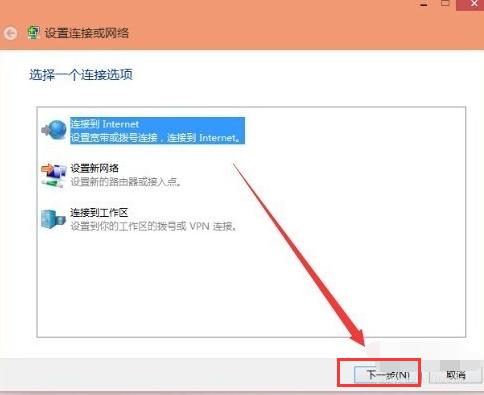
宽带连接系统软件图解3
设置新连接
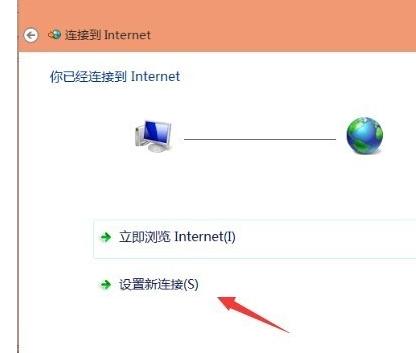
宽带系统软件图解4
选择【宽带PPPOE】
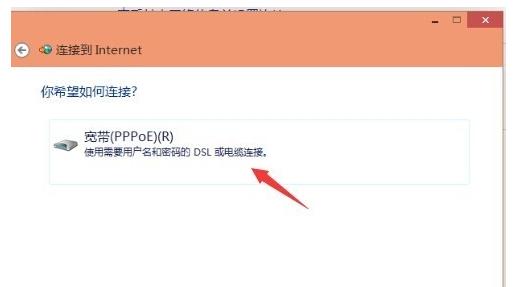
宽带连接系统软件图解5
输入ISP运营商给你的账号和密码。然后再点击【连接】。
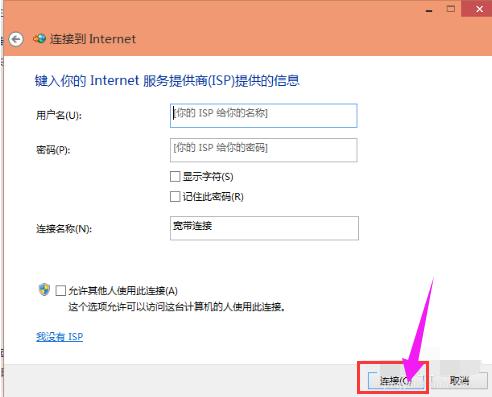
宽带连接系统软件图解6
正创建你的Internet连接,如果你是正在使用密码和用户名没有问题才可以连接上去。为了只是创建一个宽带连接,在出现的提示中点击【跳过】就可以了。
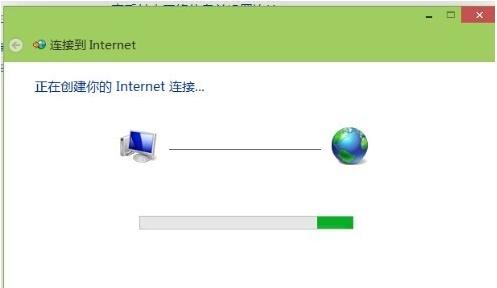
宽带系统软件图解7
创建宽带连接成功。再到网络连接那里点击宽带连接右键再点击【创建快捷方式】这样就会在桌面有一个快捷方式以后要用比较方便一点。
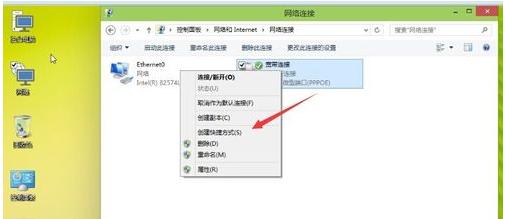
宽带连接系统软件图解8
以上就是宽带连接的创建流程。
Windows 8是对云计算、智能移动设备、自然人机交互等新技术新概念的全面融合,也是“三屏一云”战略的一个重要环节。Windows 8提供了一个跨越电脑、笔记本电脑、平板电脑和智能手机的统一平台。
……